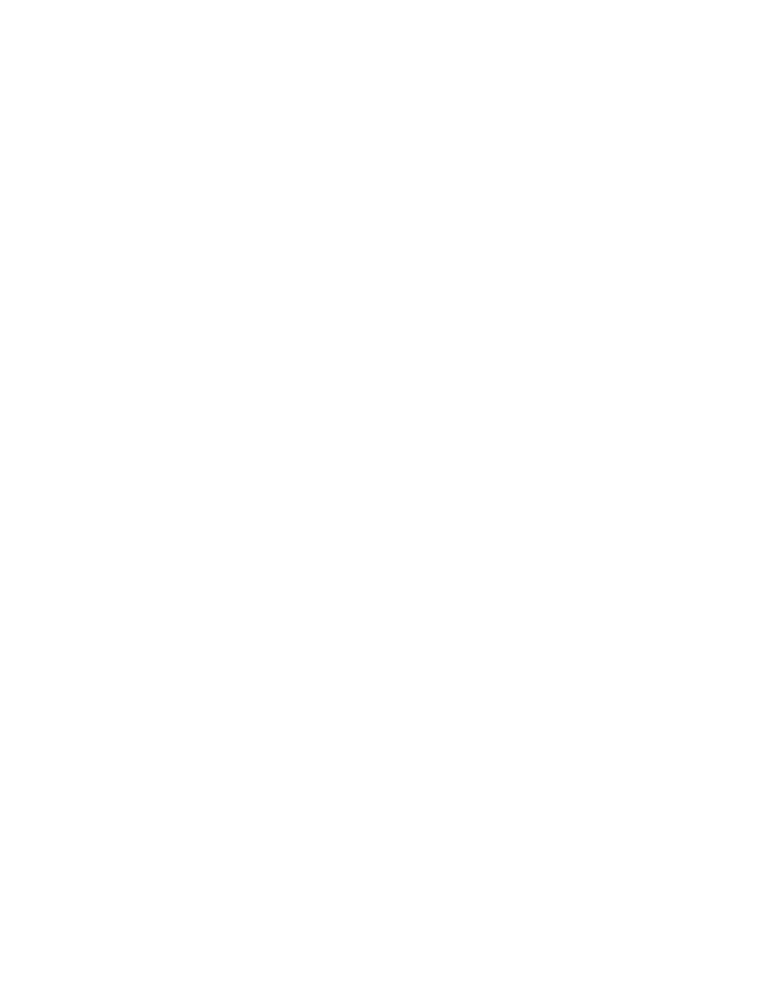
MUNDARIJA KIRISH ........................................................................................................ 3 I-Bob. Matn muharrirlari haqida umumiy ma`lumot..................................... 5 1.1 Matn muharrirlari. Maqsad va tasnifi...................................................... 5 1.2 Matn muharriri bilan ishlash ................................................................... 6 1.3 Matn bilan ishlash .................................................................................. 7 II-Bob: Matnlarni formatlash va taxrirlash ................................................. 10 2.1 MS Word da matnni tahrirlash va formatlash ....................................... 10 2.2 Jadvallar bilan ishlash........................................................................... 14 2.3 Rasm va diagrammalar bilan ishlash .................................................... 19 2.4 Microsoft-ning so'nggi matn protsessori Word 2010 ............................ 22 XULOSA ................................................................................................... 25 FOYDALANILGAN ADABIYOTLAR RO‘YXATI ................................. 27 2 KIRISH Kurs ishining dolzarbligi. Insoniyat jamiyati o'zining rivojlanish jarayonida turli energiya turlarini boshqarishni o'rgandi va axborot davriga kirdi. 19-asrning oʻrtalariga qadar axborot toʻplash va toʻplash jarayonlari hukmron boʻlgan davrda axborotlashtirish vositalari qalam, siyoh va qogʻoz boʻlgan; 19-asr oxirida texnologiyani axborotlashtirishning ibtidoiy vositalari mexanik vositalar bilan almashtirildi. Faqat ko'p yillar o'tgach, axborotni saqlash va uzatishning axborot jarayonlari qayta ishlash jarayonlari bilan to'ldirildi. Bu 20-asrning ikkinchi yarmida axborot texnologiyalariga asos solgan kompyuter sifatida axborot texnologiyalarining paydo boʻlishiga imkon berdi. MS WORD "Bravo" - original grafik interfeysga ega bo'lgan matn protsessoriga juda ko'p qarzdor. Word matn muharriri eng keng tarqalgan matn muharrirlaridan biridir. Bu, birinchi navbatda, uning ko'plab afzalliklari bilan bog'liq bo'lib, ular birinchi navbatda keng funksionallikni o'z ichiga oladi. Word yordamida hal qilib bo'lmaydigan matnlar bilan ishlashda bunday vazifani topish qiyin. Windows uchun Word matn muharriri (bundan buyon matnda Word) Microsoft Office dasturlari guruhiga kiradi. Ushbu guruh matn muharriridan tashqari Excel elektron jadvali va Access ma'lumotlar bazasini boshqarish tizimini, ya'ni muassasalarda ish jarayonini shakllantirish uchun ishlatilishi mumkin bo'lgan asosiy dasturlarni o'z ichiga oladi. Word dasturining keng qo'llanilishiga boshqa matn muharrirlari tomonidan yaratilgan fayllarni Word formatidagi fayllarga va aksincha aylantirish uchun o'rnatilgan usullar ham yordam beradi. Windows uchun Word-ning bir nechta versiyalari mavjud, har bir keyingi versiya odatda oldingi versiyalar bilan mos keladi va qo'shimcha funktsiyalarga ega. Word 2010 bugungi kunda ushbu matn protsessorining eng keng tarqalgan versiyalaridan biridir. 3 MS-DOS uchun WORDning birinchi versiyasi 1983 yil oxirida bo'lib o'tdi, u bozor tomonidan yomon qabul qilindi. Biroq, 1985 yilda chiqarilgan versiya keng tarqalgan edi. DOS uchun WORD tahrirlash paytida matn belgilarini ko'rsatishga qodir bo'lgan birinchi matn muharriri edi. 1989 yilda chiqarilgan WORD for WINDOWS dasturining birinchi versiyasida standart klaviatura yorliqlaridan foydalanilgan. Keyingi versiyalar oddiy test muharriridan tashqari funksiyalarni qo'shdi. Kurs ishining maqsadi Microsoft matn protsessorining imkoniyatlarini ko'rib chiqishdir so'z . Kurs ishining maqsadlari: - matn protsessorlarining maqsadi va tasnifini ko'rib chiqish; - matn bilan ishlash, uni tahrirlash tamoyillarini o'rganish; - jadval va rasmlar bilan ishlashni o'rganish; Word 2010 matn protsessorining tahlili . Kurs ishi kirish, asosiy qism, xulosa va foydalanilgan adabiyotlar ro'yxatidan iborat. 4 I-Bob. Matn muharrirlari haqida umumiy ma`lumot 1.1 Matn muharrirlari. Maqsad va tasnifi Matn muharriri matnli hujjatlarni yaratish, ularni ko‘rish, o‘zgartirish, chop etish va tahrirlash imkonini beruvchi amaliy dasturdir. Shuningdek, matn muharriri sizga quyidagilarga imkon beradi: ekranda hujjatlar mazmunini ko'rish hujjatni chop eting hujjat formatini o'zgartirish Zamonaviy matn muharriri - bu kompyuter foydalanuvchisiga bir xil murakkablikdagi hujjatlarni yaratish, qayta ishlash va saqlash vositalarini taqdim etadigan dasturiy mahsulot. So'nggi paytlarda matn muharrirlari matn protsessorlari bilan almashtirildi, ular nafaqat "toza", formatlanmagan matnni terish, balki uni formatlash: uni o'zboshimchalik bilan sahifaga joylashtirish, shriftlar bilan ajratib ko'rsatish va hokazo. Tasnifi: 1. Matn muharrirlari - oddiy matnlar va dastur matnlarini tahrirlashni yaratish uchun mo'ljallangan. 2. Hujjat muharrirlari - konstruktiv jihatdan ichki joylashtirilgan bo'limlar, sahifalar, paragraflar va boshqalardan iborat hujjatlar bilan ishlash uchun mo'ljallangan. 3. Ilmiy matnlar muharrirlari - ko'p sonli matematik formulalar, grafiklar va boshqalarni o'z ichiga olgan ilmiy matnlarni tayyorlash va tahrirlashni ta'minlaydi. 4. Nashriyot tizimlari - yirik murakkab hujjatlar (kitoblar, albomlar, jurnallar va boshqalar) tayyorlash uchun ishlatiladi. Matn protsessori har doim ikkita rejimdan birida bo'ladi - kiritish yoki almashtirish. 5 1.2 Matn muharriri bilan ishlash Kiritish matn muharririning asosiy ish tartibi hisoblanadi. klaviatura yordamida. Matn muharrirlarining asosiy ish rejimlari: yozish matnni tahrirlash imlo nazorati kontekst bo'yicha qidiring va almashtiring fayllar bilan ishlash matnni chop etish Yordam bering Klaviaturada terilgan matn muharrirning ish stolida ekranda ko'rsatiladi. Ish maydoniga faol ta'sir qilish joyi ekran bo'ylab harakatlanadigan kursor bilan belgilanadi. Kursor - qisqa, odatda miltillovchi chiziq, kirish belgisi yoki matn elementi joylashtiriladigan ish maydonining holatini ko'rsatadi. Tahrirlash terilgan matnga o'zgartirishlar kiritishdir. Tahrirlash foydalanuvchi matn muharriri buyruqlarini berganida amalga oshiriladi. Bir yoki bir nechta belgilarni o'chirish uchun Del va Backspace tugmalaridan foydalaning. Tanlangan fragment quyidagicha bo'lishi mumkin: kichik harf blok chiziqli. Formatlash - bu matn protsessorining hujjatni uslublash qobiliyati. 6 Paragraf - bu matnning bir qismi bo'lib, uni kiritish jarayoni Enter tugmasini bosish bilan yakunlanadi. 1.3 Matn bilan ishlash Matn muharriri bilan ishlaganda ekranda uning joriy holati to'g'risidagi ma'lumotlar mavjud - "Holat paneli". Har qanday matn muharriri "Buyruqlar menyusi" ekranida muharrir boshqaruvining mavjudligi bilan tavsiflanadi. Menyu matn va piktogramma shaklga ega bo'lishi mumkin. Hujjatda bajariladigan operatsiyalarga quyidagilar kiradi: 1. yangi hujjat yaratish 2. hujjatga noyob nom berish 3. klaviaturada barcha matnni terish 4. RAMga oldindan yaratilgan hujjatni yuklash 5. hujjatni saqlash 6. hujjatni operativ xotiradan tashqi xotiraga nusxalash 7. hujjatni o'chirish 8. yaratilgan yoki yuklangan hujjatni ekrandan olib tashlang 9. hujjatni chop etish - hujjatning qog'oz (qog'oz) nusxasini yaratish. Saqlash operatsiyasi - tahrirlangan hujjatni operativ xotirada doimiy saqlash uchun diskka yozadi. Kuchli matn protsessorlari hujjatlarni birlashtirish imkoniyatiga ega. Ushbu protsedurani bajarish uchun sizda quyidagilar bo'lishi kerak: doimiy ma'lumotlarni o'z ichiga olgan asosiy hujjat; o'zgaruvchan ma'lumotlarni saqlash uchun manba hujjat. 7 MS Word matn muharriri interfeysi MS WORD samarali va to'liq xususiyatli matn muharriri bo'lib, u har xil turdagi hujjatlarni yaratish uchun barcha kerakli vositalarni taqdim etadi. Microsoft Word interfeysi O'tkazish chiziqlari Microsoft Word oynasining o'ng chegarasida va pastki qismida joylashgan. Holat satri hujjat oynasi ostidagi gorizontal chiziqdir. U bajarilgan operatsiyalar, kursorning joylashuvi va boshqa kontekstli ma'lumotlarni ko'rsatadi. Standart asboblar panelidagi tugmalar faylni yaratish, ochish va saqlash hamda hujjatni tahrirlash operatsiyalarini tezlashtiradi. Format satri tugmalari belgilar va paragraflarni formatlash imkonini beradi. 8 Hujjatni oynada ko'rsatish Word hujjatni oynada bir necha rejimda ko'rish imkonini beradi. Oyna ochilganda sukut bo'yicha "Oddiy" rejim o'rnatiladi. "Elektron hujjat" rejimi elektron hujjatlarni ekranda ko'rish uchun optimal rejimdir. Layout View - sahifani rasmlar, ko'p ustunli matn, izohlar, sarlavhalar va altbilgilar va chop etiladigan chetlari bilan ko'rish imkonini beradi. Bitta hujjatning ikkita qismini bir vaqtning o'zida ko'rish uchun - oynani ikkita maydonga bo'ling. Oynaning har bir maydonida siz boshqa sohadan mustaqil ravishda hujjatni aylantirishingiz mumkin, turli masshtablar va ko'rish rejimlaridan foydalanishingiz mumkin. Barcha ochiq hujjatlarni bir vaqtning o'zida ko'rish uchun Hammasini tartibga solish buyrug'ini tanlang 9 II-Bob: Matnlarni formatlash va taxrirlash 2.1 MS Word da matnni tahrirlash va formatlash Tahrirlash terilgan matnga har qanday o'zgartirish kiritishni anglatadi. Matn rangini o'zgartirishning bir necha yo'li mavjud: O'zgartirmoqchi bo'lgan matnni belgilang. "Uy" yorlig'ida "Shrift" guruhida "Matn rangi" tugmasini bosing va kerakli rangni tanlang. Ko'pgina matnni qayta ishlash operatsiyalarini bajarish uchun avval tahrirlangan fragmentni tanlash kerak. Fragmanni tanlagandan so'ng, operatsiya quyidagi usullar bilan amalga oshirilishi mumkin: 1. menyu buyruqlaridan foydalanish; 2. kontekst menyusi buyruqlaridan foydalanish; 3. «Standart» asboblar panelidagi tugmalar yordamida; 4. sichqonchaning chap tugmasi yordamida; 5. sichqonchaning o'ng tugmasi yordamida; Matn qismini hujjatning boshqa nuqtasiga nusxalash uchun sizga quyidagilar kerak: 1. Matn qismini tanlang. 2. "Uy" yorlig'ida "Nusxalash" buyrug'ini tanlang yoki "Nusxalash" buyrug'i tugmasini bosing. Natijada tanlangan fragmentning nusxasi Windows-ning almashish buferiga joylashtiriladi. 3. Kursor tugmalaridan foydalanib, kursorni hujjatdagi nuqtaga qo'ying, shundan so'ng oldingi bosqichda buferga ko'chirilgan fragment kiritilishi kerak. 4. "Uy" yorlig'ida "Qo'yish" buyrug'ini tanlang yoki "Qo'yish" buyrug'i tugmasini bosing. Hujjatga kiritilgan o'zgartirishlarni saqlash uchun "Saqlash" buyrug'ini bosing. Chop etilgan matnning formati qatorlar, chekkalar va sahifa o'lchamlarini tartibga soladi. 10 Format parametrlari testga kirishdan oldin o'rnatiladi va keyin matn muharriri tomonidan avtomatik ravishda saqlanadi. Matn formatini o'zgartirish ham mumkin. Buning uchun yangi variantlarni o'rnating va matnni qayta formatlash buyrug'ini tanlang. Matnni formatlash - bu turli xil shriftlar va ularning uslublaridan foydalangan holda tekislashni o'zgartirish orqali uning ko'rinishini o'zgartirish. Belgilarni formatlashda siz quyidagi parametrlarni o'rnatishingiz mumkin: eshitish vositasi, yozuv, hajmi, qalinligi rang, animatsiya, interval, effektlar - yuqori va pastki chiziq, tagiga chizish, chizilgan. Bir nechta paragraflarni yoki butun hujjatni formatlash uchun ularni tanlang va formatlash parametrlarini o'rnating: chekinishlar, tekislash, intervallar, sahifadagi pozitsiyasi. Formatlash asboblar panelida belgilar va paragraflarni formatlashni ta'minlovchi tugmalar mavjud. Faol tugma orqali joriy paragraf uchun qaysi hizalanish o'rnatilganligini aniqlashingiz mumkin. Belgilangan yoki raqamlangan ro'yxat - bir xil turdagi ma'lumotlarni o'z ichiga olgan qatorlar ketma-ketligi. Roʻyxatlar matnni oʻqish va tushunishni osonlashtiradi. 11 Word sizga paragraflarga ro'yxat shaklini berishga imkon beradi, bu erda har bir paragraf ma'lum bir marker yoki raqam bilan belgilanadi. Belgilangan ro'yxatlar bir xil mavzuga tegishli elementlar ro'yxati. Raqamlangan ro'yxatlar ma'lum bir tartibda bir-biridan keyingi elementlarni sanab o'tadi. Har bir ro'yxat elementi alohida paragraf bo'lib, o'z belgisi yoki raqamiga ega. Tahrirlash menyusidan Nusxa olish buyrug'ini tanlang yoki sichqonchaning o'ng tugmasi yordamida bosing. Matn Word Art WordArt - matnni bezash. Oddiy matnni WordArt matniga aylantirish uchun sizga quyidagilar kerak: 1. WordArt matniga aylantirmoqchi bo'lgan matnni tanlang, masalan, reklama sarlavhasi. 2. "Chizma" asboblar panelidagi "WordArt ob'ektini qo'shish" tugmasini bosing yoki "Vstavka" menyusidan "Rasm / WordArt ob'ekti" buyrug'ini tanlang. 3. Ko'rsatilgan "WordArt Collection" dialog oynasida matn uslubini tanlang va OK tugmasini bosing. Ko'rsatilgan WordArt matnini tahrirlash muloqot oynasida siz matnni o'zgartirishingiz (tahrirlashingiz), shriftni tanlashingiz va uning xususiyatlarini (hajmi va uslubi) o'rnatishingiz mumkin. 4. OK tugmasini bosish natijasida hujjatdagi tanlangan matn WordArt matniga aylanadi. "WordArt Shape" tugmasi WordArt matnining shaklini tanlash imkonini beradi. "WordArt shakli" tugmachasini bosish natijasida paydo bo'ladigan tugmachalardagi piktogrammalarning ko'rinishi REC (REC) natijasida WordArt matni qanday shaklda bo'lishini ko'rsatadi - ro'yxatning tegishli tugmasidagi bosish rejimining ko'rsatkichi. . 12 Matn parchalari bilan ishlash Matn qismlarini ajratib ko'rsatish Sichqoncha bilan: kursorni tanlamoqchi bo'lgan qismning boshiga yoki oxiriga olib boring. Chap tugmani bosing va uni qo'ymasdan, tanlangan maydonni kerakli yo'nalishda kengaytirish uchun sichqonchani harakatlantiring. Tugmani qo'yib yuborishingiz bilan tanlangan qismning o'lchami o'rnatiladi. Klaviaturadan foydalanish: kursor kerakli joyda joylashganida, Shift tugmachasini bosing va uni ushlab turganda kursorni harakatga keltiradigan istalgan tugmachalarni bosing. Tanlov matn bo'ylab kursor harakatlanadigan nuqtaga qadar tarqaladi. Fragment harakatlari Oʻchirish. Del tugmasini bosing va tanlov yo'qoladi. Yangi joyga ko'chiring. Sichqoncha kursori bilan tanlangan fragmentga ishora qiling va chap tugmani bosing. Uni qo'yib yubormasdan, o'qni kerakli qo'shish nuqtasiga olib boring va u erda sichqoncha tugmasini qo'yib yuboring - kursordan keyin butun fragment yangi joyga o'tadi. Qirqib olish. Shift+Del yoki Ctrl+X yoki qaychi tugmasini bosing yoki “Uyga / Kesish” buyrug'ini bering. Fragment matndan yo'qoladi, lekin ayni paytda u buferga ko'chiriladi, undan keyin uni olish oson bo'ladi. Nusxalash. Ctrl+Ins yoki Ctrl+C yoki asboblar panelidagi nusxalash tugmasini bosing yoki “Uyga / Nusxa olish” buyrug'ini bering. Fragment joyida qoladi va uning nusxasi almashish xotirasiga joylashtiriladi. Kiritmoq. Cho'ntak tarkibini matnga qo'shish tugmasi, Ctrl+Ins yoki Ctrl+V tugmalari yoki Edit / Paste buyrug'i yordamida kiritish mumkin. 13 2.2 Jadvallar bilan ishlash Hujjatga jadval kiritish uchun kursorni hujjatning jadval bo'lishi kerak bo'lgan joyiga qo'yish kerak, "Uy" yorlig'ida "Jadval" buyrug'ini tanlang. Ekranda "Jadvalni qo'shish" dialog oynasi paydo bo'ladi, uning maydonlarida jadvalning qator va ustunlari sonini ko'rsatish kerak. Maydonlardagi raqamlar Ustunlar soni va Qatorlar soni odatdagi usulda (sichqoncha bilan maydonga bosing va qiymatni klaviaturada kiriting) yoki "O'sish" va "Kamaytirish" tugmalari yordamida kiritilishi mumkin. "O'stirish" tugmachasini bosish maydonning qiymatini bir marta oshiradi, "Kamaytirish" tugmachasida - uni kamaytiradi. "OK" tugmasini bosish natijasida hujjatga bir xil kenglikdagi ustunlar bilan jadval kiritiladi. Jadvalni formatlash jadval ko'rinishini o'zgartirish jarayonini anglatadi. Formatlash quyidagi yo'llar bilan amalga oshiriladi: shriftni o'zgartirish; hujayra tarkibini tekislash usulini o'zgartirish; hujayra chegaralarini chizish; hujayralarni to'ldirish rangini o'zgartirish. Formatlash va joylashtirish Microsoft Office Word 2007 da jadval yaratilgandan keyin uni formatlashning bir necha usullari mavjud. Jadval uslublarini qo'llash bir vaqtning o'zida butun jadval uchun formatni o'rnatishga, shuningdek tanlangan formatlash uslubi bilan jadval qanday ko'rinishini oldindan ko'rish uchun oldindan ko'rishni amalga oshirishga imkon beradi. Jadvallarni yacheykalarga bo'lish yoki birlashtirish, ustunlar va satrlarni qo'shish va olib tashlash va chizish orqali o'zgartirish mumkin. Katta jadvallar bilan ishlaganda, jadval sarlavhasining ko'rinishini u ko'rsatiladigan sahifalarning har birida o'rnatishingiz mumkin. Jadvaldagi ma'lumotlar oqimida kutilmagan 14 uzilishlarga yo'l qo'ymaslik uchun siz sahifa tanaffuslari qaerda sodir bo'lishini belgilashingiz mumkin. Butun jadvalni formatlash uchun jadval uslublaridan foydalanish Jadvalni yaratganingizdan so'ng uni jadval uslublari yordamida formatlashingiz mumkin. Sichqoncha ko'rsatkichini oldindan belgilangan jadval uslublaridan biriga qo'yib, siz tayyor jadval qanday ko'rinishini oldindan ko'rishingiz mumkin. 1. Formatini o'rnatmoqchi bo'lgan jadvalni bosing. 2. Jadval asboblari guruhida Dizayn yorlig'ini bosing. 3. Jadval uslublari guruhida sichqoncha ko‘rsatkichini jadval uslublari ustiga birin-ketin o‘tkazib, o‘zingizga mosini toping. Chegaralarni qo'shish va olib tashlash Jadvalingizga kerakli ko'rinishni berish uchun chegaralarni qo'shishingiz yoki olib tashlashingiz mumkin. Jadvalga chegara qo'shish Jadval asboblari guruhida Layout yorlig'ini bosing. Jadval guruhida Tanlash tugmasini bosing va Jadvalni tanlash-ni tanlang. Jadval asboblari guruhida Dizayn yorlig'ini bosing. Jadval uslublari guruhida Chegaralar tugmasini bosing va quyidagilardan birini bajaring: O'rnatilgan chegara to'plamlaridan birini tanlang. Chegaralar va soyalar guruhida Chegaralar tugmasini bosing va opsiyani tanlang. Butun jadvaldagi chegaralarni olib tashlash Jadval asboblari guruhida Layout yorlig'ini bosing. Jadval guruhida Tanlash tugmasini bosing va Jadvalni tanlash-ni tanlang. Jadval asboblari guruhida Dizayn yorlig'ini bosing. Uslublar guruhida Chegaralar tugmasini bosing va hech qanday chegarani tanlang. 15 Alohida hujayralarga chegara qo'shish Bosh sahifa yorlig'ida, Paragraf guruhida Yashirish / Ko'rsatish-ni tanlang. Hujayra oxiri bilan birga kerakli hujayralarni ajratib ko'rsatish. Jadval asboblari guruhida Dizayn yorlig'ini bosing. Jadval uslublari guruhida Chegaralar tugmasini bosing va kerakli chegara turini tanlang. Muayyan hujayralardagi chegaralarni olib tashlash Bosh sahifa yorlig'ida, Paragraf guruhida Yashirish / Ko'rsatish-ni tanlang. Hujayra oxiri bilan birga kerakli hujayralarni ajratib ko'rsatish. Jadval asboblari guruhida Dizayn yorlig'ini bosing. Jadval uslublari guruhida Chegaralar tugmasini bosing va Chegarasiz-ni tanlang. Hujayra, qator yoki ustun qo'shing Hujayra qo'shish Yangi katakchani kiritmoqchi bo'lgan o'ngdagi yoki yuqoridagi katakchani bosing. Jadval asboblari guruhida Layout yorlig'ini bosing, so'ngra Satrlar va ustunlar dialog oynasini ishga tushirgichni bosing. Quyidagi variantlardan birini tanlang. Parametr Harakat 16 o'ngga Qatordagi qolgan hujayralarni o'ngga siljitib, katakchani siljidi joylashtiring. pastga Hujayra kiriting, bu ustundagi hujayralarni bir qator pastga siljish siljiting. Oxirgi katak jadvalning pastki qismiga qo'shilgan yangi bilan qatorga joylashtiriladi. butun Tanlangan katak ustiga qator kiriting qatorni kiriting butun Tanlangan katakning o'ng tomoniga ustun qo'ying ustunni kiriting Chiziq qo'shish Yangi qator qo'shmoqchi bo'lgan yuqoridagi yoki pastdagi qatordagi katakchani bosing. Jadval asboblari guruhida Layout yorlig'ini bosing. Quyidagi amallardan birini bajaring. Tanlangan katak ustiga qator qo'shish uchun Qatorlar va ustunlar guruhidagi Yuqoriga qo'shish tugmasini bosing. Tanlangan katak ostiga qator qo'shish uchun Qatorlar va ustunlar guruhidagi Pastga qo'shish tugmasini bosing. Ustun qo'shish Ustun qo'shmoqchi bo'lgan joyning o'ng yoki chap tomonidagi ustundagi katakchani bosing. Jadval asboblari guruhida Layout yorlig'ini bosing. Quyidagi amallardan birini bajaring. Tanlangan katakchaning chap tomoniga ustun qo'shish uchun Qatorlar va ustunlar guruhida Chapga qo'shish tugmasini bosing. 17 Tanlangan katakning o'ng tomoniga ustun qo'shish uchun Qatorlar va ustunlar guruhida O'ngga qo'shish tugmasini bosing. Hujayra, qator yoki ustunni o'chirish Quyidagi amallardan birini bajaring. Tanlanadigan Harakat element Hujayra Hujayraning chap chetini bosing. Chiziq Chiziqning chap tomoniga bosing. Ustun Yuqori panjara chizig'ini yoki ustunning yuqori chegarasini bosing. Jadval asboblari guruhida Layout yorlig'ini bosing. Qatorlar va ustunlar guruhida O'chirish tugmasini bosing va Hujayralarni o'chirish, Satrlarni o'chirish yoki Ustunlarni o'chirish-ni tanlang. Hujayralarni birlashtirish va ajratish Hujayralarni birlashtirish Xuddi shu satr yoki ustundagi ikki yoki undan ortiq katakchalarni bittaga birlashtirish mumkin. Misol uchun, bir qatorda bir nechta katakchalarni birlashtirib, bir nechta ustunlar uchun umumiy bo'lgan jadval sarlavhasini yaratishingiz mumkin. Birlashtirmoqchi bo'lgan katakchalarni tanlash uchun ulardan birining chap chegarasini bosing va kursorni sichqoncha tugmachasini bosib ushlab turgan holda kerakli kataklarga torting. Jadval asboblari guruhida Layout yorlig'ini, so'ngra Birlashtirish guruhida Hujayralarni birlashtirish-ni bosing. Hujayra bo'linishi Bo'linmoqchi bo'lgan bir yoki bir nechta katakchalarni tanlang. Jadval asboblari guruhida Layout yorlig'ini, so'ngra Birlashtirish guruhida Hujayralarni ajratish-ni bosing. 18 2.3 Rasm va diagrammalar bilan ishlash Chizmalar va ularni yaratish Microsoft kolleksiyasidan hujjatga rasm qo'shish uchun sizga quyidagilar kerak: 1. Kursorni hujjatning rasm qo'shmoqchi bo'lgan nuqtasiga qo'ying (odatda bu alohida paragraf). 2. "Chizma" asboblar panelida joylashgan "Rasm qo'shish" tugmasini bosing yoki "Vstavka" menyusidan "Rasm / Rasmlar" buyrug'ini tanlang. 3. Ko'rsatilgan "Rasm qo'shish" dialog oynasida "Topish" tugmasini bosing. 4. Oyna mazmunini aylantirish tugmalaridan foydalanib, mos rasmni toping va sichqonchaning chap tugmasi bilan bosing. Tanlangan rasm hujjatga kiritiladi. 5. "Rasm qo'shish" oynasini yoping ("Oynani yopish" buyruq satrini bosing). Agar hujjatga qo'shiladigan rasm kompyuterdagi papkalardan birida bo'lsa, hujjatga rasmni kiritish uchun quyidagilar zarur: 1. Kursorni hujjatning rasm qo'ymoqchi bo'lgan nuqtasiga qo'ying. 2. "Rasm qo'shish" buyrug'i tugmasini bosing yoki "Vstavka" menyusidan "Rasm / Fayldan" buyrug'ini tanlang. 3. Ko'rsatilgan qo'shimcha rasm dialog oynasida kerakli rasmni o'z ichiga olgan jildni tanlang va keyin rasmni tanlang. Rasm qo'shish dialog oynasining ko'rinishi jild tarkibini taqdim etish rejimi bilan belgilanadi. Agar rejim eskizlarni ko'rsatish yoki grafik fayllarni ko'rish uchun o'rnatilgan bo'lsa, u holda foydalanuvchi grafik fayllar tarkibini ko'radi, bu esa kerakli rasmni topishni osonlashtiradi. Boshqa rejimlarda rasm qo'shish oynasida faqat fayl nomlari ko'rsatiladi. Jildning mazmunini ko'rsatish rejimi "Ko'rishlar" ro'yxatida tegishli buyruqni tanlash orqali o'rnatiladi. 4. "Qo'shish" tugmasini bosing. Guruhlash 19 Bir nechta chizma ob'ektlarini guruhga birlashtirish uchun ushbu ob'ektlarni tanlash va "Action" menyusidagi "Guruhlash" buyrug'ini tanlash kerak. Bir nechta ob'ektlarni tanlash uchun "Ob'ektlarni tanlash" tugmasini bosing (chizish asboblar panelida) va sichqoncha yordamida guruhlamoqchi bo'lgan chizmadagi ob'ektlar atrofida quti chizing. Agar boshqa ob'ektlardan guruhlangan ob'ektning alohida elementining xususiyatlarini o'zgartirish kerak bo'lsa, u holda bu ob'ektni guruhdan ajratish kerak: "Harakat" menyusidagi "Gruppani ajratish" buyrug'ini tanlang va tanlang. Diagrammalar Hujjatga diagramma (gistogramma yoki grafik) kiritish uchun nomlar va ma’lumotlar yorliqlarini o‘z ichiga olgan jadvalni tanlash va “Vstavka” menyusidan “Figure/Chart” buyrug‘ini tanlash kerak. Word diagramma tuzadi va uni jadvaldan keyin darhol hujjatga kiritadi. Uch xil diagramma mavjud: 1. Oddiy, 2. Yig'ilgan, 3. Normallashtirilgan. Oddiy diagramma ma'lumotlar seriyasining qiymatlarini oldindan ishlovsiz ko'rsatadi. Yig'ilgan diagrammada har bir keyingi qatorning qiymati oldingi qatorning qiymatiga nisbatan chiziladi. Normallashtirilgan diagramma har bir toifaning jamiga qo'shgan hissasini aks ettiradi. Hujjatni chop etish Matn muharriri tomonidan yaratilgan testlar oxir-oqibat qog'ozda chop etiladi. Buning uchun "Chop etish" rejimi taqdim etiladi. Kompyuter printer bilan jihozlangan bo'lishi va ushbu printer bilan ishlash uchun sozlangan bo'lishi kerak. 20 Hujjatni chop etishga tayyorlashda odatda quyidagi buyruqlardan foydalaniladi: "Ko'rib chiqish", "Sahifa sozlamalari", "Fayl" menyusidan "Chop etish". "Fayl" menyusidagi "Sahifani sozlash" buyrug'i hujjat chop etiladigan varaqning o'lchamini, hoshiya o'lchamlarini, varaqdagi matn tartibini va hokazolarni o'rnatishga imkon beradi. Hujjat chop etilganda ekranda qanday ko'rinishini ko'rish uchun Fayl menyusidan Ko'rib chiqish buyrug'ini tanlashingiz yoki Standart asboblar panelidagi Ko'rib chiqish tugmasini bosishingiz kerak. Hujjatni bir necha usulda chop etish mumkin: 1. "Fayl" menyusidan "Chop etish" buyrug'ini tanlang va "Chop etish" muloqot oynasida chop etish sozlamalarini o'rnating, ya'ni. hujjat chop etiladigan printerni, nusxalar sonini va hokazolarni o'rnating; 2. "Standart" asboblar panelidagi "Chop etish" tugmasini bosing. Butun hujjatning bir nusxasi ekranda dialog oynasini ko'rsatmasdan standart sozlamalarga muvofiq chop etiladi; 3. “Ko‘rib chiqish” muloqot oynasidagi “Chop etish” tugmasini bosing yoki “Fayl” menyusidan “Chop etish” buyrug‘ini tanlang. Hujjatlar fonda chop etiladi. 21 2.4 Microsoft-ning so'nggi matn protsessori Word 2010 Microsoft Office 2010 ( kod nomi Office 14) Microsoft Windows uchun Microsoft Office to'plamining so'nggi versiyasining ishchi nomidir . Microsoft Office 2010 ustida ishlashni 2006 yilda boshlagan, xuddi Office 12 ( Microsoft Office 2007 nomi bilan chiqqan ) ustida ish tugallanayotgan paytda. Ta'kidlash joizki, 13 raqami omadsiz deb hisoblangani uchun 13-versiya o'tkazib yuborilgan . 2010 yil 12 mayda sotuvga chiqdi va 15 iyunda sotuvga chiqdi. Office 2010 yangi Microsoft Windows 7 operatsion tizimi bilan bir vaqtda taqdim etilishi kerak edi . Biroq, Microsoft Office 2007 Windows 7 kompyuterlarida o'rnatilgan.2006 yil aprel oyida InfoWorld nashrida chop etilgan maqolaga ko'ra , Office 2010 to'plamning oldingi versiyalariga qaraganda ko'proq "rol o'ynaydigan" bo'ladi. Maqolada Microsoft Enterprise va Partner Group vitse-prezidenti Saymon Vittsning so'zlariga ko'ra, paket muayyan xodimlar rollariga - tadqiqotchilar, ishlab chiquvchilar, menejerlar, kadrlar bo'limiga qaratiladi . Office 2010 ba'zi g'oyalarni " Web 2.0 " mafkurasidan oladi va ehtimol Microsoft Office to'plamining yangi versiyasida SharePoint Server imkoniyatlarini yaratishi mumkin . Office 2010 2008 yil mart oyida ISO 29500 sifatida standartlashtirilgan Office Open XML ning ISO mos versiyasini amalga oshiradi . Microsoft, shuningdek, Office 2010 bilan debyut qiluvchi Office Web deb nomlanuvchi ofis mahsulotlarining veb-ga asoslangan versiyasini taqdim etishni rejalashtirmoqda. Office Web Word , Excel , PowerPoint va OneNote ning onlayn versiyalarini o'z ichiga oladi . elektron pochta standartlari loyihasining barcha talablariga javob bermaydi . Xususan, Microsoft Outlook 2007 da bo'lgani kabi, CSS , fon tasvirlari va Elektron pochta standartlari loyihasi ro'yxatiga kiritilgan boshqa bir qator xususiyatlarni qo'llab-quvvatlamaydi. Ofis to'plami 2008 yil aprel oyida debyut qilingan qaroqchilikka qarshi takomillashtirilgan Office Genuine Advantage texnologiyasini o'z ichiga oladi . Office komponentlari bo'lmagan dasturlarda "soxta" pozitivlarni faollashtirish 22 uchun administrator huquqlariga ega bo'lish zarurligi haqidagi shikoyatlarni bartaraf etishi hozircha noma'lum. Liniyaning barcha mahsulotlari (server va OEMdan tashqari) faollashtirishni talab qiladi.Office 2010 ikki versiyada taqdim etiladi - 32bit va 64-bit operatsion tizimlar uchun va oltita nashr - Starter, Home and Student, Home and Business, Standard, Professional va Professional Plus. Microsoft Office Standard va Professional Plus faqat shartnoma foydalanuvchilari yoki MSDN\TechNet obunachilari uchun mavjud bo'ladi. Starter faqat yangi kompyuterlar bilan tarqatiladi va faqat Word va Excelni o'z ichiga oladi. Ushbu paket Microsoft Works o'rnini egallashi kutilmoqda . Shuni ta'kidlash kerakki, Windows XP-ga faqat 32-bitli versiyani o'rnatish mumkin , Windows XP 64-da Office 2010-ning 64-bitli versiyasini o'rnatishga urinayotganda, jiddiy xatolik yuzaga keladi - "Office 2010-ning 64-bitli versiyasi faqat Windows Vista, Windows Server 2008 yoki Windows 7" da o'rnatilishi mumkin. Microsoft Office 2010 texnik koʻrinishining Professional versiyasini sinab koʻrish uchun taklifnoma oldilar . erta 2009 yil avgust . Siz undan EULAga muvofiq 2010 yil 30 oktyabrgacha foydalanishingiz mumkin. Ikkinchi beta-versiya 2009-yil 16-noyabrda chiqarilgan. U 2009-yil 19noyabrda ommaga ochiq bo‘ldi va uni Office Beta veb-saytidan yuklab olish mumkin . U 14.0.4536.1000 versiya raqamini oldi. Ikkinchi beta versiyasi yetti tilda, jumladan rus tilida ham mavjud. Hozirda Professional Plus va Professional va Home & Work nashrlari mavjud (yoki yuklab olish sahifasi logotipida koʻrsatilganidek, Office 2010 Home & Business). Oxirgi ikkitasi 2009-yil 23-noyabrda sotuvga chiqdi. Microsoft Office 2010 Build 14.0.4763.1000 2010 yil 16 aprelda RTM maqomini oldi. RTM chiqarilgan vaqtga kelib, beta-versiyalari taxminan 7,5 million marta yuklab olingan. Rossiyada Office 2010 ning qutili versiyalari 2010 yil 6 iyul (ruscha versiyalar) va 15 iyul (inglizcha versiyalari) da mavjud bo'ladi . Office 2010 foydalanuvchining kompyuteriga o'rnatilgan tanish ofis to'plami sifatida ham, oddiy 23 Internet-brauzer orqali, jumladan Word , Excel , PowerPoint va OneNote orqali kirish mumkin bo'lgan onlayn versiya sifatida ham mavjud bo'ladi . Visio veb ilovasi ham qo'shilishi kerak . Office veb-ilovalarini texnik ko'rib chiqish SkyDrive xizmatida foydalanuvchilar uchun allaqachon mavjud , garchi hozircha juda cheklangan versiyada: Word, Excel, PowerPoint , Backstage orqali saqlash va ochish, blog yoki veb-saytga joylashtirish ham mavjud emas . Oxirgi ikkita xususiyat oxirgi versiyaga qadar mavjud bo'lmaydi. Onlayn versiya ham bepul, ham pullik bo'ladi. Bepul versiyada 25 Gb SkyDrive xotirasi va banner reklama interfeysi mavjud. Fayllar barcha yoki ba'zi foydalanuvchilar tomonidan yozish va o'qish uchun ochilishi mumkin. SharePoint-ga kirish huquqiga ega bo'lgan biznes mijozlar uchun pullik versiya Microsoft Onlayn xizmatlarida joylashtiriladi va hali sinov uchun mavjud emas. SharePoint serveri va korporativ litsenziyasi bo'lgan korporativ mijozlar uchun pullik versiya o'z serverlarida hujjatlarni joylashtirish, ochish, saqlash va tahrirlash imkoniyatiga ega bo'ladi. 24 XULOSA Turli matnli hujjatlar bilan ishlash uchun matn muharrirlari deb ataladigan amaliy dasturlar mavjud. Ko'p turli xil matn muharrirlari mavjud - eng oddiyidan kuchli nashriyotgacha. Matn muharriri matn, matn fragmentlari bilan ishlash uchun keng imkoniyatlar yaratadi. Shuningdek, matnni tahrirlash va formatlash uchun. Matn muharriri, shuningdek, jadvallar, grafiklar va diagrammalar bilan ishlash imkonini beradi. Matn muharrirlari turli xil shriftlardan foydalanishi va belgilar hajmini boshqarish imkonini beradi. MS WORD hozirda foydalanilayotgan eng mashhur matn muharriri bo'lib, uni standart hujjat formatiga aylantirdi. WORD ning turli versiyalarining hujjat formati turlicha, farqlar juda nozik. Yuqorida aytilganlardan xulosa qilishimiz mumkinki, WORD matn muharriri matn ustida ko'plab operatsiyalarni bajarishga imkon beruvchi juda qulay kompyuter dasturidir. Microsoft Word matnli hujjatlarni yaratish, ko'rish va tahrirlash uchun mo'ljallangan, jadval-matritsali algoritmlarning eng oddiy shakllarini mahalliy qo'llash uchun mo'ljallangan matn protsessoridir . Microsoft tomonidan paketning bir qismi sifatida chiqarilgan matn protsessori Microsoft ofis . Birinchi versiya 1983 yilda DOS bilan ishlaydigan IBM shaxsiy kompyuterlari uchun Richard Brodi tomonidan yozilgan . Keyingi versiyalari Apple Macintosh ( 1984 ), SCO UNIX va Microsoft Windows ( 1989 ) uchun chiqarildi. Microsoft Word bugungi kunda ishlatiladigan eng mashhur matn protsessoridir, u o'zining ikkilik hujjat formatini de - fakto standartiga aylantirdi va ko'plab raqobatdosh dasturlar format mosligini qo'llab-quvvatlaydi. IBM PC platformasidagi " .doc " kengaytmasi Word 97-2000 ikkilik formati bilan sinonimga 25 aylandi. Ushbu formatga eksport va import filtrlari ko'pchilik matn protsessorlarida mavjud Wordning turli versiyalarining hujjat formati turlicha, farqlar juda nozik. So'nggi versiyada odatiy ko'rinadigan formatlash dasturning eski versiyalarida ko'rsatilmasligi mumkin, ammo mahsulotning eski versiyalarida ochish uchun ba'zi formatlash yo'qolgan hujjatni saqlash imkoniyati cheklangan. MS Word 2007 ning so'nggi versiyasi "sukut bo'yicha" XML -ga asoslangan formatdan foydalanadi Microsoft Office Open XML . Word 97-2007 fayl formati spetsifikatsiyasi Microsoft tomonidan 2008 yilda nashr etilgan. Ilgari, ushbu format bilan ishlash uchun zarur bo'lgan ma'lumotlarning aksariyati teskari muhandislik orqali olingan , chunki ularning aksariyati ochiq bo'lmagan yoki faqat cheklangan miqdordagi hamkorlar va nazorat qiluvchi tashkilotlar uchun mavjud edi. Microsoft Office - ning boshqa ilovalari singari , Word ham o'rnatilgan so'l tildan foydalanish orqali o'z imkoniyatlarini kengaytirishi mumkin (dastlab WordBasic ishlatilgan , chunki Word 97 VBA - Ilovalar uchun Visual Basic ishlatilgan). Biroq, bu hujjatlarga ("makroviruslar" deb ataladigan) kiritilgan viruslarni yozish uchun keng imkoniyatlar yaratadi . Eng yorqin misol Melissa qurti epidemiyasi edi . Shu munosabat bilan, ko'pchilik Word dasturidan foydalanganda har doim xavfsizlik sozlamalarining eng yuqori darajasini o'rnatishni oqilona tavsiya deb hisoblaydi (Menyu: "Asboblar> Makro> Xavfsizlik", "Asboblar> Makro> Xavfsizlik ..." mahalliylashtirilgan ruscha versiyalarda). Antivirus dasturidan foydalanish ham foydali bo'ladi . Microsoft Word hujjatlarini yuqtirgan birinchi virus DMV bo'lib, 1994 yil dekabr oyida J. Maknamara tomonidan makroviruslarni yaratish qobiliyatini namoyish qilish uchun yaratilgan. "Yovvoyi" ga kirgan va dunyodagi birinchi makroviruslar epidemiyasini keltirib chiqargan birinchi virus (bu 1995 yil iyul-avgust oylarida sodir bo'lgan) Konsepsiya edi. 2009 yil 12 avgustda Texas sudi Microsoft kompaniyasi patenti Kanadaning i4i kompaniyasiga tegishli bo'lgan XML fayllarni o'qish usulidan noqonuniy foydalanganligi sababli Word dasturini Qo'shma Shtatlarda sotishni taqiqladi. 26 FOYDALANILGAN ADABIYOTLAR RO‘YXATI 1. "Tezkor kompyuter yordami" - V. Xolmogorov 2008 yil 2. "Informatika. Tayanch kurs".I. Semakin, S. Rusakov, L. Shestakova, L. Zalogova - Moskva 2010 y. 3. "Informatika. Tayanch kurs. Shaxsiy kompyuterda matnlar bilan ishlash". L.S. tahririyati ostida. Lebedev. - Moskva. 2010 yil 4. Hisoblash tizimlari, tarmoqlar va telekommunikatsiyalar / Ed. A.P. Pyatibratov. - M.: Moliya va statistika, 1998 yil. 5. Dmitriy Gorilovskiy "O'zim uchun Word 2010 / Excel 2010 o'zim uchun", Computerra jurnali 2010 yil 27 apreldagi 16-son. 6. Kultin N . B . "Microsoft Word. Tez boshlash". - Peterburg, 2009 yil 7. Langer M . Windows uchun Microsoft Office Excel 2003 . - NT Matbuot 2009. 8. Millhollon M., Murray K. Word 2007. Samarali ish. - Piter. – 2008 yil. 9. Informatika asoslari: Proc. nafaqa / A.N. Morozevich, N.N. Govyadinova va boshqalar; Ed. A.N. Morozevich. - Minsk: Yangi bilim, 2006 yil. 10. Simonov S., Evseev G., Alekseev A. "Maxsus informatika" Moskva 2007 yil. 11. Ugrinovich N. "Informatika va axborot texnologiyalari" Moskva asosiy bilimlar laboratoriyasi 2005 yil. 27